华为设备实现游戏悬浮窗操作指南概述了如何在华为设备上启用游戏悬浮窗功能。用户可以通过设置中的“应用与服务”或“辅助功能”找到“悬浮窗管理”,开启相关应用的悬浮窗权限。在游戏中,从屏幕边缘向内滑动可呼出悬浮窗,便于用户在不离开游戏界面的情况下进行多任务操作,如查看消息、调整设置等。该功能提高了游戏过程中的便捷性和效率。
本文目录导读:
本文将为华为用户详细介绍如何在华为设备上实现游戏悬浮窗功能,包括开启悬浮窗权限、使用智慧分屏、游戏助手设置等步骤,通过本文的指导,用户将能够轻松实现游戏与其他应用的并行操作,提升使用效率与娱乐体验。
在快节奏的现代生活中,手机游戏已成为许多人休闲娱乐的首选,在游戏过程中,我们时常需要切换到其他应用查看信息或进行其他操作,为了提升用户的游戏体验,华为手机提供了游戏悬浮窗功能,允许用户在游戏界面上悬浮一个小窗口,以便同时操作其他应用,我将详细讲解如何在华为设备上实现这一功能。
一、开启悬浮窗权限
要实现游戏悬浮窗功能,首先需要确保已开启相关应用的悬浮窗权限,以下是具体步骤:
1、进入设置:在华为手机的主屏幕上,找到并点击“设置”图标。
2、应用和服务:在设置菜单中,滚动查找并点击“应用和服务”选项。
3、应用管理:在应用和服务页面中,选择“应用管理”。
4、选择应用:在应用管理列表中,找到并点击进入想要开启悬浮窗权限的游戏或应用。
5、权限管理:在应用信息页面中,点击“权限”选项,然后找到并开启“悬浮窗”权限。

二、使用智慧分屏功能
华为的智慧分屏功能允许用户在同一屏幕上同时运行两个应用,从而轻松实现游戏悬浮窗效果,以下是使用智慧分屏的步骤:
1、打开游戏:在华为设备上打开你想要玩的游戏。
2、触发分屏:在游戏界面中,从屏幕边缘向内滑动(通常是屏幕左侧或右侧),直到出现分屏提示,根据手机型号和EMUI版本的不同,触发分屏的方式可能略有差异。
3、选择应用:在分屏提示出现后,点击你想要悬浮的第二个应用图标,该应用将以悬浮窗的形式出现在游戏界面上。
4、调整窗口:你可以通过拖动悬浮窗的边缘来调整其大小和位置,以便在游戏过程中更方便地使用。
三、游戏助手设置
华为的游戏助手功能为游戏玩家提供了丰富的游戏辅助功能,包括游戏悬浮窗,以下是设置游戏助手的步骤:
1、打开游戏助手:在游戏界面中,从屏幕顶部或底部向下滑动(具体位置取决于手机型号和EMUI版本),以打开游戏助手面板。

2、进入设置:在游戏助手面板中,找到并点击“设置”或“更多”选项。
3、开启悬浮窗:在游戏助手设置页面中,找到“悬浮窗”或类似选项,并确保其已开启。
4、自定义悬浮窗:部分华为手机还允许用户自定义悬浮窗的内容和功能,你可以根据自己的需求,在悬浮窗设置中添加或删除特定的快捷按钮或功能。
四、第三方应用辅助
除了华为自带的悬浮窗功能外,你还可以借助第三方应用来实现更丰富的悬浮窗效果,以下是一些推荐的第三方应用及其使用方法:
1、悬浮球应用:这类应用通常会在屏幕上显示一个悬浮球,你可以通过点击或拖动悬浮球来快速打开其他应用或执行特定操作,在华为设备上,你可以在应用商店搜索并下载合适的悬浮球应用,然后按照应用内的指导进行设置和使用。
2、多任务管理应用:一些多任务管理应用也提供了悬浮窗功能,允许你在游戏界面上同时查看和操作其他应用,这些应用通常具有更强大的自定义功能,可以根据你的需求进行个性化设置。
五、注意事项与常见问题解答
1、兼容性:请确保你的华为手机已升级到支持悬浮窗功能的EMUI版本,不同版本的EMUI可能在功能和操作上略有差异。
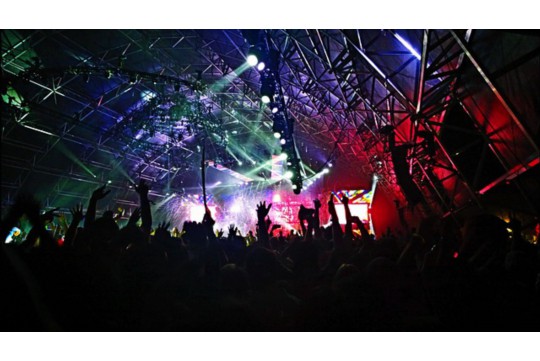
2、权限冲突:如果悬浮窗功能无法正常使用,请检查是否有其他应用或系统权限冲突,你可以尝试关闭其他可能干扰悬浮窗功能的应用或服务,并重新尝试开启悬浮窗。
3、性能影响:同时运行多个应用可能会对手机的性能产生一定影响,如果你的华为手机在开启悬浮窗后出现卡顿或发热现象,请尝试关闭部分不必要的应用或服务,以降低手机负载。
4、游戏兼容性:并非所有游戏都支持悬浮窗功能,如果某个游戏无法与悬浮窗功能兼容,请尝试更新游戏版本或联系游戏开发者以获取更多支持。
5、隐私与安全:在使用悬浮窗功能时,请注意保护个人隐私和安全,避免在悬浮窗中泄露敏感信息或执行不安全的操作。
通过以上步骤和注意事项,你应该能够在华为设备上轻松实现游戏悬浮窗功能,这一功能将为你带来更加便捷和高效的游戏体验,让你在享受游戏乐趣的同时,也能轻松处理其他事务。






